- 1. Mit jelent az üzenetek letöltése az iCloudból?
- 2. Üzenet letöltése az iCloudból a FoneLab for iOS segítségével
- 3. Üzenet letöltése az iCloudból a Beállítások alkalmazáson keresztül
- 4. Az iCloud-üzenetek letöltése az iPhone visszaállítása után az iTunes vagy a Finder segítségével
- 5. GYIK az üzenetek iCloud 2022-ből történő letöltésével kapcsolatban
Adatok helyreállítása az iPhone készülékről a számítógépre egyszerűen.
Ismerkedjen meg azzal, hogyan tölthet le üzeneteket az iCloudból
 Frissítve: Boey Wong / 27. november 2021. 09:15
Frissítve: Boey Wong / 27. november 2021. 09:15Vannak esetek, amikor azért töröl üzeneteket az iPhone-járól, mert úgy gondolta, hogy azok már nem relevánsak. Aztán hetekkel, hónapokkal vagy akár évekkel később ráébredsz, hogy szükséged van rájuk bizonyos ügyekben. Másrészt vannak olyan esetek is, amikor véletlenül törölt vagy elvesztett egy fontos üzenetet, és nem vette észre. Azonnal letöltheti az üzeneteket az iCloudból, és visszamentheti őket iPhone-jára, vagy visszakeresheti a tartalmukat.
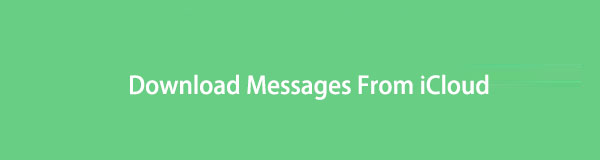

Útmutató
- 1. Mit jelent az üzenetek letöltése az iCloudból?
- 2. Üzenet letöltése az iCloudból a FoneLab for iOS segítségével
- 3. Üzenet letöltése az iCloudból a Beállítások alkalmazáson keresztül
- 4. Az iCloud-üzenetek letöltése az iPhone visszaállítása után az iTunes vagy a Finder segítségével
- 5. GYIK az üzenetek iCloud 2022-ből történő letöltésével kapcsolatban
1. Mit jelent az üzenetek letöltése az iCloudból?
Mit jelent az üzenetek letöltése az iCloudból? Az iCloud használata üzenetek letöltéséhez magában foglalja az üzenetek visszaállítását az iCloud biztonsági másolataiból. Ezt a módszert általában akkor hajtják végre, ha olyan fontos üzeneteket kell visszaállítani, amelyeket régen törölt, elvesztek vagy véletlenül töröltek, vagy anélkül törölték, hogy észrevette volna, hogy a jövőben szükség lesz rájuk.
Ezenkívül az iCloud az Apple által biztosított felhőalapú tárolási szolgáltatás, amely elsősorban felhőalapú tárhelyként szolgál az Apple eszközök felhasználóinak. A hivatalos webhelyen megtekintheti az iCloud biztonsági mentési adatait.
Az iOS FoneLab segítségével visszaállíthatja az elveszett / törölt iPhone-adatokat, ideértve a fényképeket, névjegyeket, videókat, fájlokat, a WhatsApp, a Kik, a Snapchat, a WeChat és más adatokat az iCloud vagy az iTunes biztonsági mentéséből vagy eszközéből.
- Fotók, videók, névjegyek, WhatsApp és további adatok helyreállítása egyszerűen.
- Az adatok előnézete a helyreállítás előtt.
- iPhone, iPad és iPod touch érhetők el.
2. Üzenet letöltése az iCloudból a FoneLab for iOS segítségével
A FoneLab for iOS egy adat-helyreállító program, amelyet olyan iOS-eszközökhöz terveztek, mint az iPhone, iPad és iPod Touch. Ez egy olyan program, amelyet kifejezetten a törölt vagy elveszett adatok helyreállítására terveztek iOS-eszközökről. És Windows és Mac rendszerrel is kompatibilis. Ezenkívül ez az eszköz lehetővé teszi a szükséges dolgok helyreállítását, felgyorsítva a folyamatot.
A letöltési üzenetek letöltésének lépései az iCloudwith szolgáltatásból FoneLab az iOS-hoz:
1 lépésKezdésként töltse le és futtassa a FoneLab for iOS programot a számítógépén. Csatlakoztassa iPhone-ját a számítógéphez USB-kábellel, és a program azonnal felismeri az eszközt.

2 lépésEzután a program felületén nyissa meg iPhone Data Recovery.

3 lépésEzután válassza a lehetőséget Helyreállítás az iCloud biztonsági mentési fájlból a bal oldali panelről, és jelentkezzen be iCloud-fiókjába.

4 lépésVégül a FoneLab for iOS megmutatja az összes jelenleg elérhető iCloud biztonsági mentési fájlját. Kattintson Letöltés miután kiválasztotta a letölteni kívánt üzenetet tartalmazó biztonsági mentési fájlt.
5 lépésVégül megnyílik a biztonsági másolat fájl, és megjelenik egy előnézet. A képernyő bal oldalán válassza a lehetőséget Üzenetek a kategória listából. Válassza ki a helyreállítani kívánt üzeneteket, majd nyomja meg a gombot Meggyógyul gomb. A letöltött és letöltött üzenetek mentésre kerülnek a számítógépére.
A FoneLab for iOS a legjobb módszer. Ez egy egyszerű és hatékony eszköz a mentett üzenetek visszaállítására az iCloudból. Ezen túlmenően, még ha nem is rendelkezik biztonsági mentési fájllal, használhatja azt az eszköz átvizsgálására, és megpróbálhatja közvetlenül visszaállítani a törölt üzeneteket az eszközről.
Az iOS FoneLab segítségével visszaállíthatja az elveszett / törölt iPhone-adatokat, ideértve a fényképeket, névjegyeket, videókat, fájlokat, a WhatsApp, a Kik, a Snapchat, a WeChat és más adatokat az iCloud vagy az iTunes biztonsági mentéséből vagy eszközéből.
- Fotók, videók, névjegyek, WhatsApp és további adatok helyreállítása egyszerűen.
- Az adatok előnézete a helyreállítás előtt.
- iPhone, iPad és iPod touch érhetők el.
Vannak azonban alternatív módszerek az üzenetek iCloudból való helyreállítására, ezúttal visszaállítási eljárással.
3. Üzenet letöltése az iCloudból a Beállítások alkalmazáson keresztül
Az iCloudon keresztül biztonsági másolatot készíthet és visszaállíthatja az iPhone-adatait, amelyeket szükség esetén visszaállíthat. Ha visszaállítja az iPhone adatait az iCloudból, az iCloudból visszatöltheti az üzeneteket a készülékére.
Mielőtt folytatná, tartsa szem előtt a következő szempontokat, mielőtt visszaállítja iPhone készülékét: Először is győződjön meg arról, hogy az eszközön az iOS vagy iPadOS legújabb vagy legfrissebb verziója fut. Lépjen az iPhone Beállítások alkalmazásának Általános részébe, és nézze meg a Szoftverfrissítés alatt, hogy megtudja, melyik iOS-verzió fut az eszközön. Másodszor, győződjön meg arról, hogy nemrégiben készített biztonsági másolatot eszközéről, hogy mindenről legyen másolata, beleértve a letölteni vagy letölteni kívánt szövegeket is. Keresse meg a Biztonsági másolatok elemet az iCloud Beállítások alkalmazás Tárhelykezelés opciójában, és nézze meg, hogy a biztonsági másolatok frissültek-e.
A törölt biztonsági másolat visszaállításának lépései az iCloudból a Beállítások alkalmazáson keresztül:
1 lépésNyissa meg iPhone készülékén a beállítások alkalmazást, és lépjen a következőre általános.

2 lépésÉrintse vissza, amely a képernyő alján található, ha lefelé görget. Ezután a következő képernyőn nyomja meg a gombot Erase All Content and Settings.

3 lépésAz iOS-eszköz automatikusan újraindul, miután visszaállította. Folytassa, amíg el nem éri a App adatok képernyőn a képernyőn megjelenő utasításokat követve. Innen válassza ki Visszaállítás az iCloud Backup szolgáltatásból a legördülő menüből, és jelentkezzen be Apple ID azonosítójával és jelszavával.

Ha azonban inkább számítógépen szeretné alaphelyzetbe állítani és kezelni telefonját, ezt megteheti az iTunes vagy a Finder segítségével. Ezek általában Mac rendszeren érhetők el, ha macOS Catalina vagy újabb verziót használ. És használja az iTunes alkalmazást, ha számítógépe macOS Mojave vagy korábbi verziót használ.
4. Az iCloud-üzenetek letöltése az iPhone visszaállítása után az iTunes vagy a Finder segítségével
Az iTunes vagy a Finder használatával szinkronizálhat vagy tölthet le szövegeket az iCloudból iPhone-jára. Ezenkívül az iTunes és a Finder jelenleg az iOS-eszközök alapértelmezett adatkezelője. Ennek eredményeként az iTunes vagy a Finder segítségével letöltheti az üzeneteket az iCloudból, az alábbi ábrán látható módon.
A törölt biztonsági másolat visszaállításának lépései az iCloudból az iTunes/Finderen keresztül:
1 lépésElőször is, ha macOS Catalina vagy újabb verziót használ, nyissa meg Kereső. Másrészt, ha macOS Mojave-et vagy korábbi verziót használ, nyissa meg iTunes, ugyanez vonatkozik a Windows PC-re is. Ezzel együtt csatlakoztassa eszközét a számítógéphez USB-kábellel. Koppintson a Bízzon a telefonján, ha megjelenik egy értesítés.

2 lépésMásodszor, amikor a iPad or iPhone ikon megjelenik az iTunesban vagy a Finderben, kattintson rá.
3 lépésVégül a menüből válassza ki visszaállítása iPhone majd kattintson az OK gombra Visszaad. Akkor is hitelesítenie kell jelszavát, ha vissza szeretné állítani a titkosított biztonsági mentési adatokat. Ezután dőljön hátra, és várja meg, amíg a helyreállítási folyamat befejeződik. A szinkronizálási eljárás befejezéséig feltétlenül csatlakoztassa eszközét a számítógéphez.
4 lépésÁllítsa be iPhone-ját, és válassza az adatok visszaállítását az iCloud Backup alkalmazásból.
5. GYIK az üzenetek iCloud 2022-ből történő letöltésével kapcsolatban
Mi történik, ha kikapcsolom az iCloudot az üzenetekhez?
Ha kikapcsolja az iCloudot az üzenetekhez, az iPhone üzenetei többé nem jelennek meg más, ugyanazt az iCloud-fiókot használó eszközökön. Egy külön iCloud biztonsági másolat tartalmazza az üzenetek előzményeit.
Miért kapok folyamatosan nem fogadott üzeneteket?
Három dolog befolyásolja a szöveges üzeneteket: az eszköz, az üzenetküldő alkalmazás és a hálózat. Ennek eredményeként a nem fogadott üzenetek oka lehet egy hibás iPhone, egy hibás üzenetküldő alkalmazás vagy a feladó vagy a fogadó hálózat elvesztése.
Tud valaki törölni üzeneteket az iPhone-omról?
Mások csak akkor tekinthetik meg és törölhetik az Ön iPhone-szövegeit, ha fizikai hozzáféréssel rendelkeznek, vagy ha betörtek.
Gratulálunk, most tanulta meg a legjobb módszereket a törölt biztonsági másolat helyreállításához az iCloudból. A fenti egyszerűsített és koherens megoldásokra hivatkozva most már hatékonyan és eredményesen visszakeresheti régi, elveszett vagy törölt üzeneteit az iCloud biztonsági másolataiból. Mindenek felett, FoneLab az iOS-hoz a leginkább ajánlott eszköz, mert ez kínálja a legbiztonságosabb és leghatékonyabb helyreállítási folyamatot, biztonsági mentésekkel és anélkül. Mire vársz? Nyújtsa vissza üzeneteit most, és használja őket szándéka szerint.
Az iOS FoneLab segítségével visszaállíthatja az elveszett / törölt iPhone-adatokat, ideértve a fényképeket, névjegyeket, videókat, fájlokat, a WhatsApp, a Kik, a Snapchat, a WeChat és más adatokat az iCloud vagy az iTunes biztonsági mentéséből vagy eszközéből.
- Fotók, videók, névjegyek, WhatsApp és további adatok helyreállítása egyszerűen.
- Az adatok előnézete a helyreállítás előtt.
- iPhone, iPad és iPod touch érhetők el.
Használhatja a szoftvert is az iPad helyreállítása az iCloud biztonsági másolatából or kivonja az iTunes biztonsági mentését az iOS eszközhöz. A legnagyobb előnye, hogy lehetősége van arra, hogy csak a kívánt helyre állítsa vissza, összehasonlítva az iTunes vagy iCloud közös helyreállítási módjával. És nem veszít el meglévő adatait. Természetesen ez megvalósítható a könyvjelzők visszaállítása a szafariban vagy más iOS adatok.
Ha további kérdése van az iCloud biztonsági mentéséből származó üzenetek visszaállításával kapcsolatban, kérjük, hagyjon megjegyzéseket alább.
